

Sidfältet i Finder på din Mac är en utmärkt plats för åtkomst till mappar, platser och taggar som du använder ofta. Men din Dock är lika bekväm, om inte mer.
Vi har visat dig hur du lägger till en mapp med dina senaste artiklar såväl som dina favoritwebbplatser till din Dock. Så hur är det snabbt att lägga till en mapp från Finders sidofält till den?
Den här korta självstudien visar hur du lägger till en mapp från Finder-sidfältet till Dock på Mac.
Kopiera en mapp från sidofältet till Dock
Öppna en Upphittare fönster och följ dessa enkla steg för att kopiera en mapp från sidofältet.
1) Se till att Finder-sidfältet är öppet. Om inte, välj Se > Visa sidofält från menyraden.
2) Välj den mapp du vill kopiera till din Dock.
3) Antingen Högerklicka eller håll kontroll och klicka mappen.
4) Välj Lägg till Dock från snabbmenyn.

Som standard kommer mappen att placeras på höger sida av din Dock, till vänster om papperskorgen. Men du kan flytta den om du vill. Klicka, dra den till sin nya plats och släpp. Kom bara ihåg att det måste vara på höger sida om avdelaren och se till att du inte tappar den ovanpå en annan artikel i din Dock.
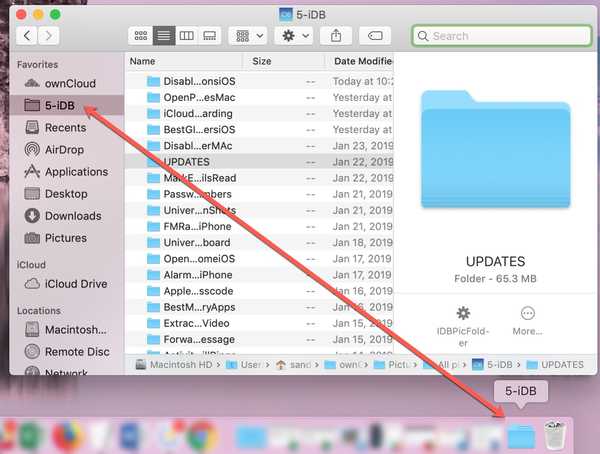
Liksom med andra mappar i din Dock, högerklicka eller håll ner Kontroll och klicka för att ändra Sortera efter, Visa som och Visa innehåll som alternativ för mappen.
Packa upp det
Dessa typer av små knep kanske inte är jordskrävande men kan vara till hjälp för att snabbt anpassa din Mac och komma dit du behöver gå snabbare.
Föredrar du att komma åt ofta mappar från Finders sidfält eller din dockning?
För mer tips och tricks, kolla in vårt avsnitt om tutorials.











